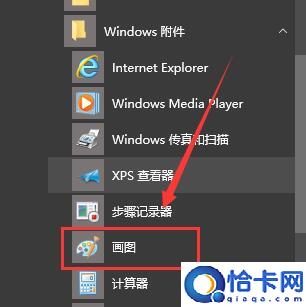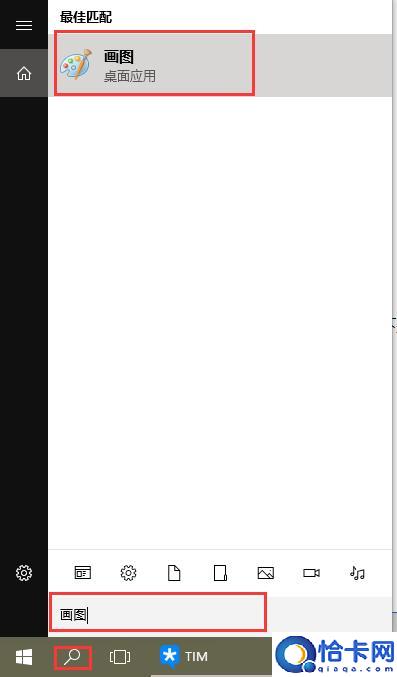win10画图工具在哪里找?win10画图软件在系统什么位置打开?
一些用户在使用win10系统之后,想要使用画图来画画,但是找不到系统自带的画图工具了,本文为大家带来了详细操作方法,一起来看看吧~
win10画图工具在哪里找?
第一种方法:
1、首先点击【菜单】,找到【Windows附件】并展开。
2、然后我们就找到画图工具了,点击【画图】即可打开使用。
第二种方法:
1、这种方法很简单,直接在搜索框中搜【画图】。
2、然后系统会自动匹配到画图应用,点击就能使用了。
以上就是《win10画图工具查找方法》,如果大家想要了解更多Windows系统资讯与产品下载,欢迎关注我们~
相关文章
- win10定时关机怎么设置?win10自动关机设置方法
- win10wlan被禁用无法开启的解决方法(win10无线网络被禁用后无法开启怎么办)
- 系统之家win10系统安装教程(关于win10装系统步骤图解)
- 电脑怎么设置定时关机win10代码(关于windows设置定时关机命令)
- 新电脑强行装win10怎么设置(12代cpu装win10完美解决方案)
- win10电脑防火墙在哪里设置关闭(关于电脑开机密码设置方法)
- win10升级工具错误代码(一键升级win10系统方法)
- win10无法打开操作中心的解决方法(win10打不开操作中心怎么办)
- win105e打不开csgo怎么回事(win10csgo从5e进不去游戏如何解决)
- win10没有wifi网络怎么办(win10电脑找不到wifi网络如何解决)
- win10重装系统教程(win10重装系统怎么操作?)
- Win10开机要两次启动的解决方法(win10必须开机两次才能启动怎么办)
- win10重置电脑的方法(win10怎么重置电脑设置)
- win10无法打开操作中心的解决方法(win10操作中心打不开怎么办)
- win10系统卡顿的优化方法(win10系统出现卡顿桌面优化)
- win10无法安装软件的解决方法(win10安装不了软件怎么办)
热门教程
Win11每次开机会检查tpm吗?Win11每次开机是否会检查tpm详情介绍
2系统之家装机大师怎么用?系统之家装机大师使用教程
3Win11正式版怎么安装安卓APK应用?Win11安装安卓APK文件方法
4Win10 21H1更新KB5003637后任务栏不能在底部显示怎么办?
5Win11电脑下载的文件被自动删除怎么办?
6Win11资源管理器的样式如何切换?Win11资源管理器样式切换方法
7Win11蓝屏怎么修复?win11蓝屏修复教程
8老电脑怎么装win11系统?老电脑一键升级Win11系统教程
9Win11正式版如何固定“此电脑”到任务栏?
10Win10和Win11哪个好用?Win10和Win11区别介绍
装机必备 更多+
重装教程
大家都在看
电脑教程专题 更多+